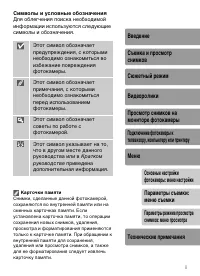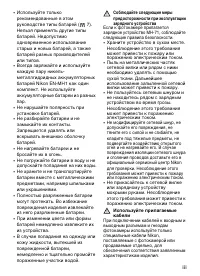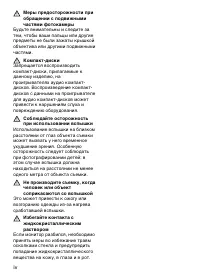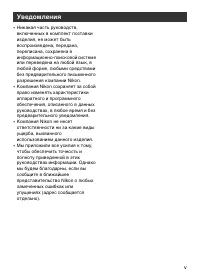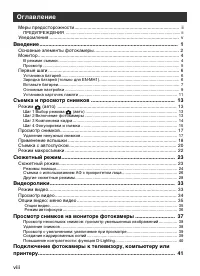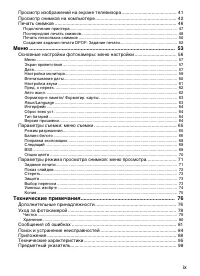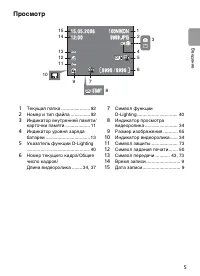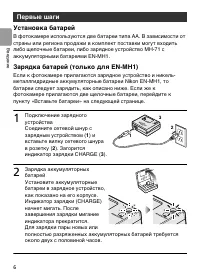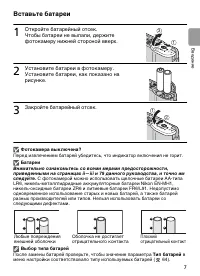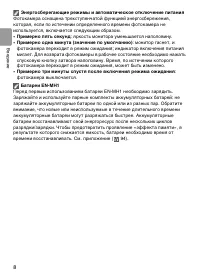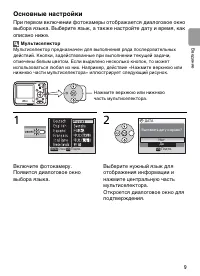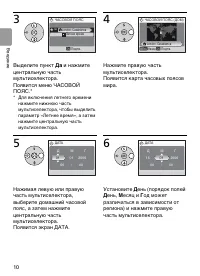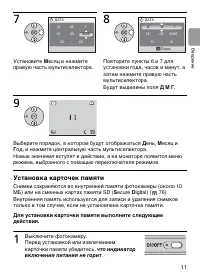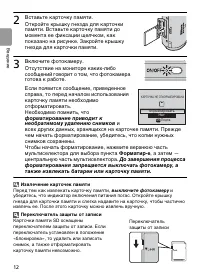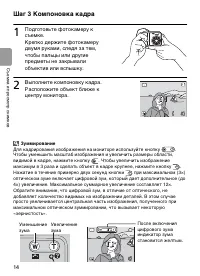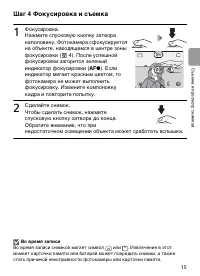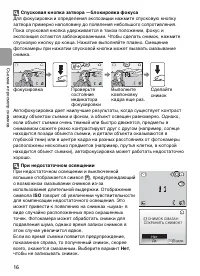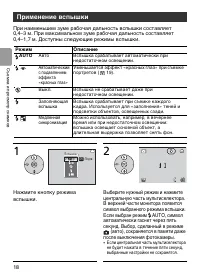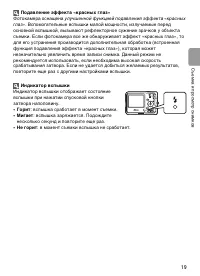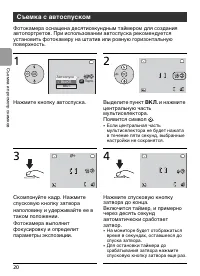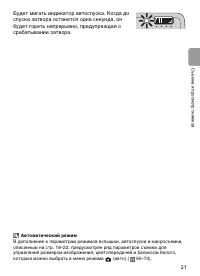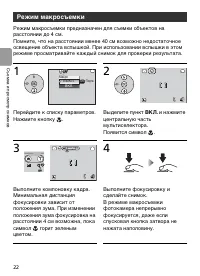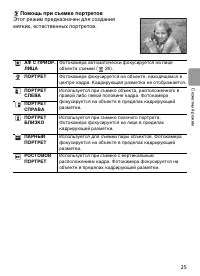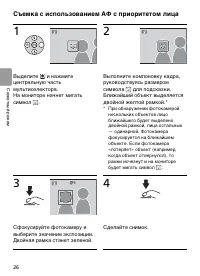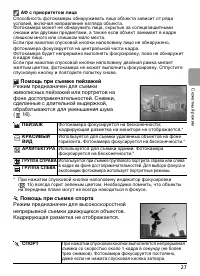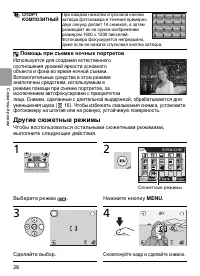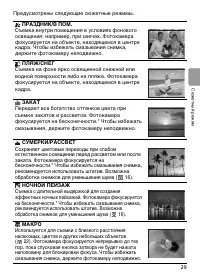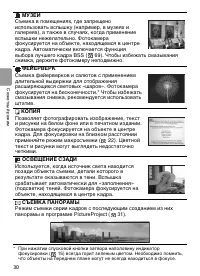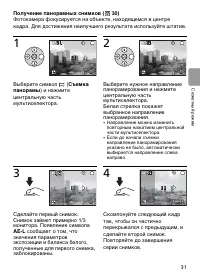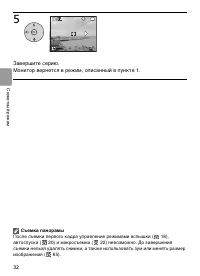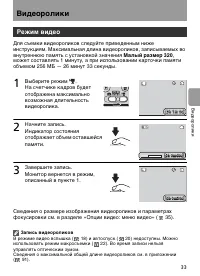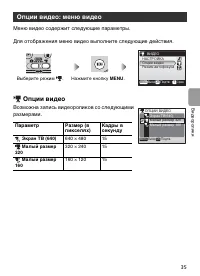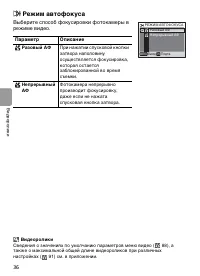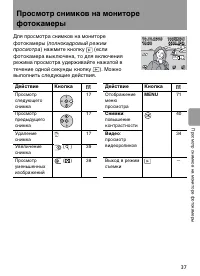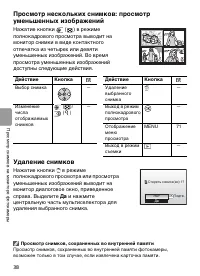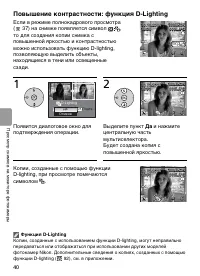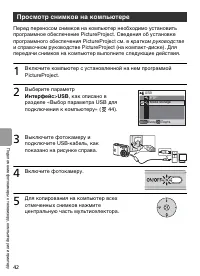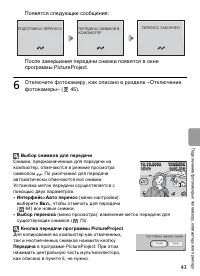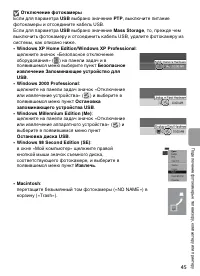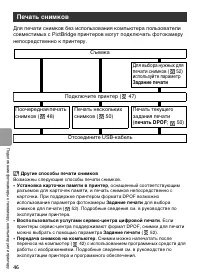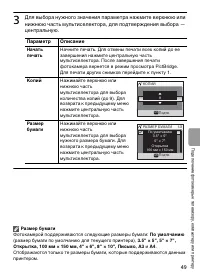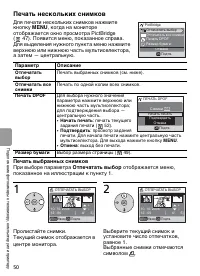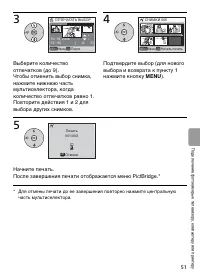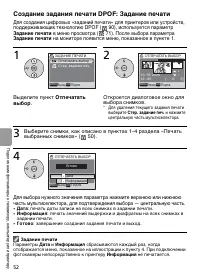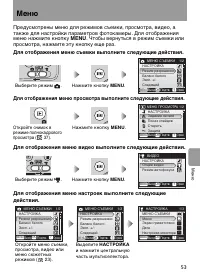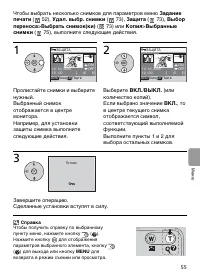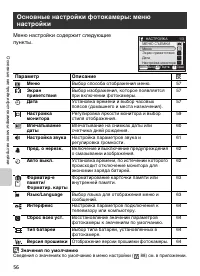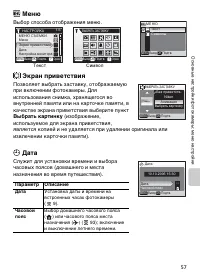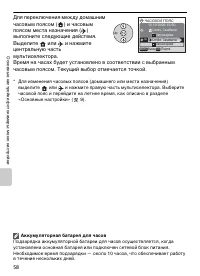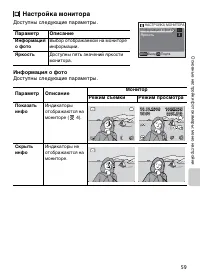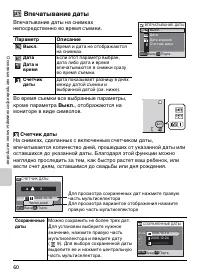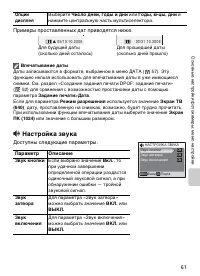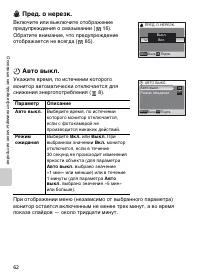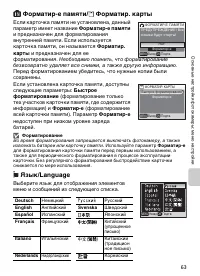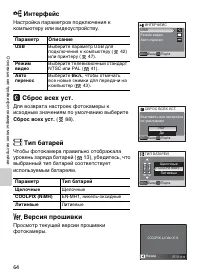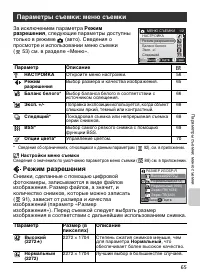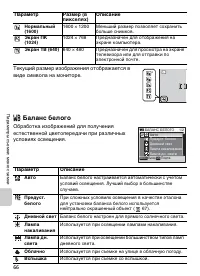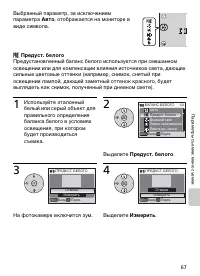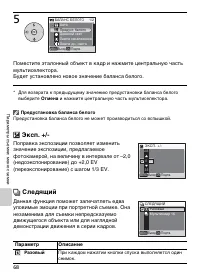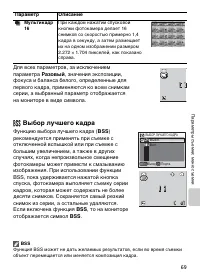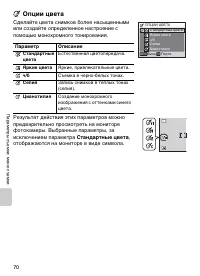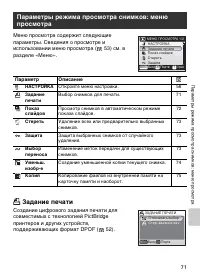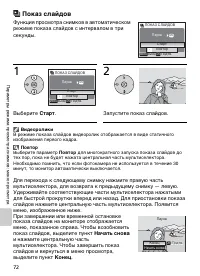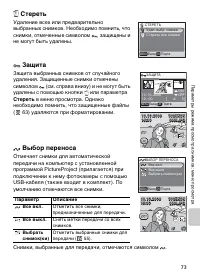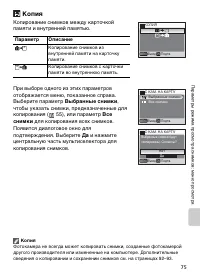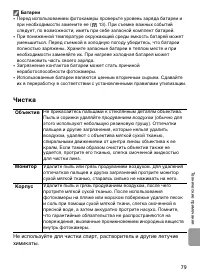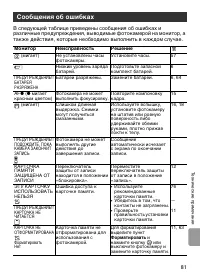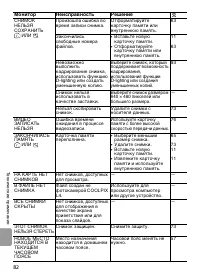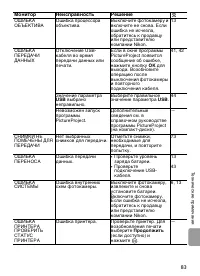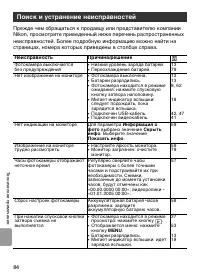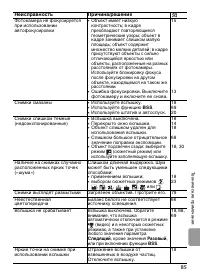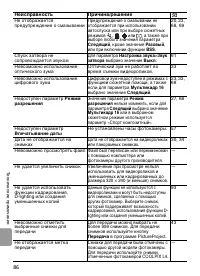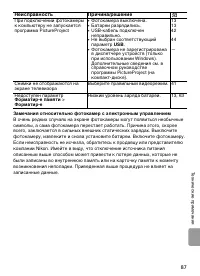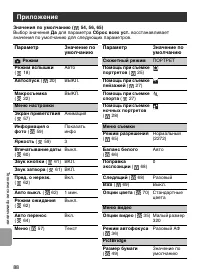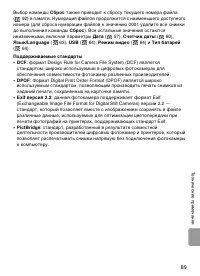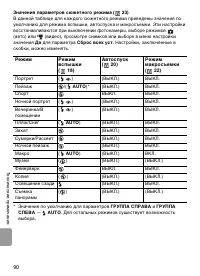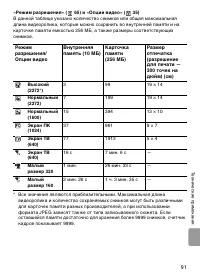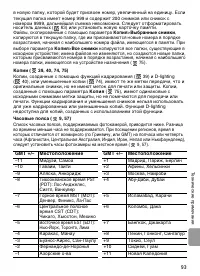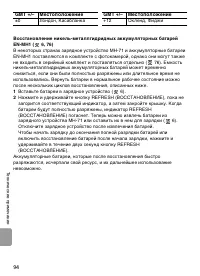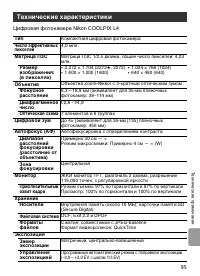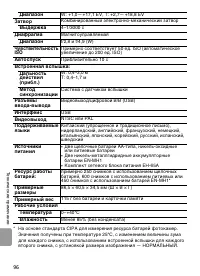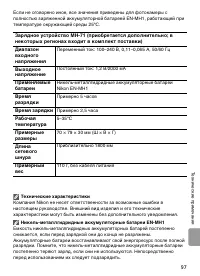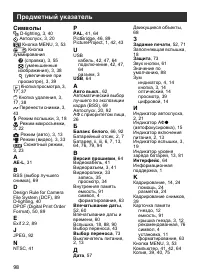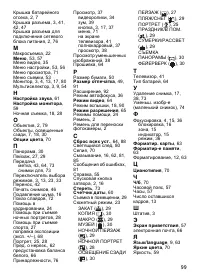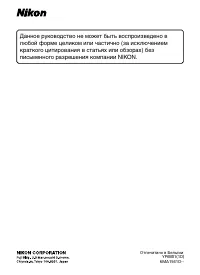Страница 2 - Сведения о товарных знаках; Mac OS и QuickTime являются зарегистрированными товарными
Сведения о товарных знаках Macintosh, Mac OS и QuickTime являются зарегистрированными товарными знаками корпорации Apple Computer, Inc. Microsoft и Windows являются зарегистрированными товарными знаками корпорации Майкрософт. Логотип SD является товарным знаком ассоциации SD Card Association. Adobe ...
Страница 3 - Символы и условные обозначения; Для; Карточки памяти; Кратком
i Съемка и просмотр снимков Просмотр снимков на мониторе фотокамеры Подключение фотокамеры к телевизору, компьютеру или принтеру Меню Технические примечания Сюжетный режим Введение Основные настройки фотокамеры: меню настройки Параметры съемки: меню съемки Параметры режима просмотра снимков: меню пр...
Страница 4 - ПРЕДУПРЕЖДЕНИЯ
ii Пе ред началом работы с фотокамерой внимательно изучите следующие меры предосторожности во избежание травм и повреждения изделия Nikon. Всем лицам, использующим данное изделие, следует ознакомиться с инструкциями по безопасности. Возможные последствия нарушения указанных мер безопасности обозначе...
Страница 5 - iii; Использ; Соблюдайте следующие меры
iii • Использ уйте только рекомендованные в этом руководстве типы батарей ( 7). Нельзя применять другие типы батарей. Недопустимо одновременное использование старых и новых батарей, а также батарей разных производителей или типов. • Всегда заряжайте и используйте каждую пару никель-металлгидридных а...
Страница 6 - iv; Будь
iv Меры предосторожности при обращении с подвижными частями фотокамеры Будь те внимательны и следите за тем, чтобы ваши пальцы или другие предметы не были зажаты крышкой объектива или другими подвижными частями. Компакт-диски Запрещается воспроизводить компакт-диски, прилагаемые к данному изделию, н...
Страница 7 - Уведомления
v • Ник акая часть руководств, включенных в комплект поставки изделия, не может быть воспроизведена, передана, переписана, сохранена в информационно-поисковой системе или переведена на любой язык, в любой форме, любыми средствами без предварительного письменного разрешения компании Nikon. • Компания...
Страница 9 - vii; Утилизация устройств; Обратите
vii Утилизация устройств хранения данных Обратите внимание, что при удалении изображений или форматировании устройств хранения данных, таких как карточки памяти или внутренняя память фотокамеры, исходные данные изображений уничтожаются не полностью. В некоторых случаях файлы, удаленные с отслуживших...
Страница 10 - viii; Режим; Оглавление
viii Меры предосторожности ................................................................................ ii ПРЕДУПРЕЖДЕНИЯ .................................................................................................... ii Уведомления .............................................................
Страница 11 - ix; Просм
ix Просм отр изображений на экране телевизора .......................................... 41 Просмотр снимков на компьютере .............................................................. 42Печать снимков ............................................................................................. 46 ...
Страница 13 - Введение; Благода; Перед съемкой важных событий
1 В вед ен ие Введение Благода рим вас за приобретение цифровой фотокамеры Nikon COOLPIX L4. Это руководство поможет в полной мере воспользоваться всеми ее преимуществами. Перед применением фотокамеры внимательно прочтите данное руководство и держите его в доступном месте для всех, кто будет использ...
Страница 14 - Закрепление ремня фотокамеры; Закрепите; Основные элементы фотокамеры; Индикатор включения питания (
2 В вед ен ие Закрепление ремня фотокамеры Закрепите ремень на корпусе, как показано ниже. Основные элементы фотокамеры Индикатор включения питания ( 9) Выключатель питания ( 9) Спусковая кнопка затвора ( 16) Проушина для ремня фотокамеры Крышка батарейного отсека ( 6) Шторка объектива закрыта Индик...
Страница 15 - Мультиселектор; Снятие и установка крышки разъема; MENU
3 В вед ен ие Мультиселектор Для выбора нужных снимков или элементов меню нажмите верхнюю, нижнюю, левую или правую часть мультиселектора, а для подтверждения выбора — центральную часть. Кнопки мультиселектора также используются, чтобы: Режим (авто) ( 13) Режим (сюжетный) ( 23) Режим (видео) ( 33) С...
Страница 16 - Во; В режиме съемки; AUTO
4 В вед ен ие Во время съемки и просмотра на мониторе могут появляться следующие индикаторы (фактический вид монитора зависит от текущих значений параметров фотокамеры). В режиме съемки Монитор 1 Режим съемки ........... 13, 23, 33 2 Блокировка экспозиции ....... 31 3 Режим макросъемки............. ...
Страница 17 - Просмотр; Текуща; START
5 В вед ен ие Просмотр 1 Текуща я папка ...................... 92 2 Номер и тип файла ............... 92 3 Индикатор внутренней памяти/карточки памяти ................... 11 4 Индикатор уровня заряда батареи .................................. 13 5 Указатель функции D-Lighting ..........................
Страница 18 - Установка батарей; индикатор зарядки CHARGE (; Первые шаги
6 В вед ен ие Установка батарей В фотокамере используются две батареи типа АА. В зависимости от страны или региона продажи в комплект поставки могут входить либо щелочные батареи, либо зарядное устройство MH-71 с аккумуляторными батареями EN-MH1. Зарядка батарей (только для EN-MH1) Если к фотокамере...
Страница 19 - Вставьте батареи; Откройте; Фотокамера выключена?
7 В вед ен ие Вставьте батареи 1 Откройте батарейный отсек. Чтобы батареи не выпали, держите фотокамеру нижней стороной вверх. 2 Установите батареи в фотокамеру.Установите батареи, как показано на рисунке. 3 Закройте батарейный отсек. Фотокамера выключена? Перед извлечением батарей убедитесь, что ин...
Страница 20 - Энергосберегающие режимы и автоматическое отключение питания; Фотокаме; Примерно пять секунд; : яркость монитора уменьшается наполовину.; Примерно одна минута (значение по умолчанию); фотокамера выключается.
8 В вед ен ие Энергосберегающие режимы и автоматическое отключение питания Фотокаме ра оснащена трехступенчатой функцией энергосбережения, которая, если по истечении определенного времени фотокамера не используется, включается следующим образом. • Примерно пять секунд : яркость монитора уменьшается ...
Страница 21 - Основные настройки; Пр
9 В вед ен ие Основные настройки Пр и первом включении фотокамеры отображается диалоговое окно выбора языка. Выберите язык, а также настройте дату и время, как описано ниже. Мультиселектор Мультиселектор предназначен для выполнения ряда последовательных действий. Кнопки, задействованные при выполнен...
Страница 22 - Выделите; Да; и нажмите; * Для включения летнего времени; Установите
10 В вед ен ие 3 4 Выделите пункт Да и нажмите центральную часть мультиселектора.Появится меню ЧАСОВОЙ ПОЯС.* * Для включения летнего времени нажмите нижнюю часть мультиселектора, чтобы выделить параметр «Летнее время», а затем нажмите центральную часть мультиселектора. Нажмите правую часть мультисе...
Страница 23 - Установка карточек памяти; Снимки; что индикатор
11 В вед ен ие Установка карточек памяти Снимки сохраняются во внутренней памяти фотокамеры (около 10 МБ) или на сменных картах памяти SD ( S ecure D igital) ( 76). Внутренняя память используется для записи и удаления снимков только в том случае, если не установлена карточка памяти. Для установки ка...
Страница 24 - Вставьте; До завершения процесса; Извлечение карточек памяти; Перед тем как извлекать карточку памяти,; выключите фотокамеру
12 В вед ен ие 2 Вставьте карточку памяти. Откройте крышку гнезда для карточки памяти. Вставьте карточку памяти до момента ее фиксации щелчком, как показано на рисунке. Закройте крышку гнезда для карточки памяти. 3 Включите фотокамеру.Отсутствие на мониторе каких-либо сообщений говорит о том, что фо...
Страница 25 - Съемка и просмотр снимков; Монитор
13 Съемк а и п росмотр с нимко в Съемка и просмотр снимков В данном разделе содержатся сведения о съемке в режиме (авто) — автоматическом режиме «навел-и-снял», рекомендуемом начинающим пользователям цифровых фотокамер. Шаг 1 Выбор режима (авто) 1 Поверните переключатель режимов в положение . Шаг 2 ...
Страница 26 - Шаг 3 Компоновка кадра; Зуммирование; Для кадрирования изображения на мониторе используйте кнопку
14 Съемк а и п росмотр с нимко в Шаг 3 Компоновка кадра 1 Подготовьте фотокамеру к съемке.Крепко держите фотокамеру двумя руками, следя за тем, чтобы пальцы или другие предметы не закрывали объектив или вспышку. 2 Выполните компоновку кадра.Расположите объект ближе к центру монитора. Зуммирование Дл...
Страница 27 - Шаг 4 Фокусировка и съемка; AF; Во время записи; Во время записи снимков мигает символ
15 Съемк а и п росмотр с нимко в Шаг 4 Фокусировка и съемка 1 Фокусировка.Нажмите спусковую кнопку затвора наполовину. Фотокамера сфокусируется на объекте, находящемся в центре зоны фокусировки ( 4). После успешной фокусировки загорится зеленый индикатор фокусировки ( AF ● ). Если индикатор мигает к...
Страница 29 - Удаление ненужных снимков; Нет; Просмотр снимков
17 Съемк а и п росмотр с нимко в Для отображения снимка на мониторе нажмите кнопку . Для просмотра других снимков используйте мультиселектор: нажимайте правую или нижнюю часть мультиселектора для просмотра снимков в порядке их записи, а верхнюю или левую часть — для просмотра в обратном порядке. Для...
Страница 30 - Применение вспышки
18 Съемк а и п росмотр с нимко в При наименьшем зуме рабочая дальность вспышки составляет 0,4–3 м. При максимальном зуме рабочая дальность составляет 0,4–1,7 м. Доступны следующие режимы вспышки. Применение вспышки Режим Описание AUTO Авто Вспышка срабатывает автоматически при недостаточном освещени...
Страница 31 - Подавление эффекта «красных глаз»; Фотокамера оснащена; Индикатор вспышки; несколько секунд и повторите еще раз.; Не горит
19 Съемк а и п росмотр с нимко в Подавление эффекта «красных глаз» Фотокамера оснащена улучшенной функцией подавления эффекта «красных глаз» . Вспомогательные вспышки малой мощности, излучаемые перед основной вспышкой, вызывают рефлекторное сужение зрачков у объекта съемки. Если фотокамера все же об...
Страница 32 - Съемка с автоспуском
20 Съемк а и п росмотр с нимко в Фотокамера оснащена десятисекундным таймером для создания автопортретов. При использовании автоспуска рекомендуется установить фотокамеру на штатив или ровную горизонтальную поверхность. Съемка с автоспуском 1 2 Нажмите кнопку автоспуска. Выделите пункт ВКЛ. и нажмит...
Страница 33 - Автоматический режим
21 Съемк а и п росмотр с нимко в Будет мигать индикатор автоспуска. Когда до спуска затвора останется одна секунда, он будет гореть непрерывно, предупреждая о срабатывании затвора. Автоматический режим В дополнение к параметрам режимов вспышки, автоспуска и макросъемки, описанным на стр. 18–22, пред...
Страница 34 - Режим макросъемки; Выделите пункт
22 Съемк а и п росмотр с нимко в Режим макросъемки предназначен для съемки объектов на расстоянии до 4 см.Помните, что на расстоянии менее 40 см возможно недостаточное освещение объекта вспышкой. При использовании вспышки в этом режиме просматривайте каждый снимок для проверки результата. Режим макр...
Страница 35 - Остальные сюжетные режимы соответствуют своим названиям.; Режим разрешения; Сюжетный режим
23 Сюж е тный реж и м Сюжетный режим Имеются одиннадцать сюжетных режимов и четыре режима с функцией сюжетной помощи. Параметры фотокамеры автоматически оптимизируются в зависимости от выбранного сюжета.Режимы помощи при съемке сюжетов предоставляют вспомогательные средства, облегчающие построение к...
Страница 36 - Выберите режим; или; Режимы помощи
24 Сюж е тный реж и м Режимы помощи Эти режимы предоставляют ряд вспомогательных функций кадрирования, облегчающих построение композиции снимка с помощью отображаемой на мониторе кадрирующей разметки. 1 2 Выберите режим . Нажмите кнопку MENU . 3 4 Выделите , , или и нажмите центральную часть мультис...
Страница 37 - Помощь при съемке портретов; ПОРТРЕТ
25 Сюж е тный реж и м Помощь при съемке портретов Этот режим предназначен для создания мягких, естественных портретов. АФ С ПРИОР. ЛИЦА Фотокамера автоматически фокусируется на лице объекта съемки ( 26). ПОРТРЕТ Фотокамера фокусируется на объекте, находящемся в центре кадра. Кадрирующая разметка не ...
Страница 38 - Съемка с использованием АФ с приоритетом лица; * При обнаружении фотокамерой
26 Сюж е тный реж и м Съемка с использованием АФ с приоритетом лица 1 2 Выделите и нажмите центральную часть мультиселектора.На мониторе начнет мигать символ . Выполните компоновку кадра, руководствуясь размером символа для подсказки.Ближайший объект выделяется двойной желтой рамкой.* * При обнаруже...
Страница 39 - Помощь при съемке пейзажей; Режим предназначен для съемки; Помощь при съемке спорта
27 Сюж е тный реж и м АФ с приоритетом лица Способность фотокамеры обнаруживать лицо объекта зависит от ряда условий, включая направление взгляда объекта. Фотокамера может не обнаружить лица, скрытые за солнцезащитными очками или другими предметами, а также если объект занимает в кадре слишком много...
Страница 40 - Помощь при съемке ночных портретов; Другие сюжетные режимы; СПОРТ
28 Сюж е тный реж и м Помощь при съемке ночных портретов Используется для создания естественного соотношения уровней яркости основного объекта и фона во время ночной съемки. Вспомогательные средства в этом режиме аналогичны средствам, используемым в режиме помощи при съемке портретов, за исключением...
Страница 41 - ЗАКАТ
29 Сюж е тный реж и м Предусмотрены следующие сюжетные режимы. ПРАЗДНИК/В ПОМ. Съемка внутри помещения в условиях фонового освещения: например, при свечах. Фотокамера фокусируется на объекте, находящемся в центре кадра. Чтобы избежать смазывания снимка, держите фотокамеру неподвижно. ПЛЯЖ/СНЕГ Съемк...
Страница 42 - * При нажатии спусковой кнопки затвора наполовину индикатор; МУЗЕЙ
30 Сюж е тный реж и м * При нажатии спусковой кнопки затвора наполовину индикатор фокусировки ( 15) всегда горит зеленым цветом. Необходимо помнить, что объекты на переднем плане могут не всегда находиться в фокусе. МУЗЕЙ Съемка в помещениях, где запрещено использовать вспышку (например, в музеях и ...
Страница 43 - Получение панорамных снимков (
31 Сюж е тный реж и м Получение панорамных снимков ( 30) Фотокамера фокусируется на объекте, находящемся в центре кадра. Для достижения наилучшего результата используйте штатив. 1 2 Выберите символ ( Съемка панорамы ) и нажмите центральную часть мультиселектора. Выберите нужное направление панорамир...
Страница 44 - Съемка панорамы; После съемки первого кадра управление режимами вспышки (
32 Сюж е тный реж и м Съемка панорамы После съемки первого кадра управление режимами вспышки ( 18), автоспуска ( 20) и макросъемки ( 22) невозможно. До завершения съемки нельзя удалять снимки, а также использовать зум или менять размер изображения ( 65). 5 Завершите серию.Монитор вернется в режим, о...
Страница 45 - Видеоролики; Запись видеороликов; В режиме видео вспышка (; Режим видео
33 Вид еорол ики Видеоролики Для съемки видеороликов следуйте приведенным ниже инструкциям. Максимальная длина видеороликов, записываемых во внутреннюю память с установкой значения Малый размер 320 , может составлять 1 минуту, а при использовании карточки памяти объемом 256 МБ — 26 минут 33 секунды....
Страница 46 - 3) отмечаются символом; Просмотр видео; Кнопка
34 Вид еорол ики В режиме полнокадрового просмотра ( 37) видеоролики ( 33) отмечаются символом . Для воспроизведения видеоролика откройте его в режиме полнокадрового просмотра и нажмите центральную часть мультиселектора. В верхней части дисплея появятся кнопки управления просмотром. Для выбора нужно...
Страница 47 - Меню; Опции видео; Параметр; Малый размер
35 Вид еорол ики Меню видео содержит следующие параметры. Для отображения меню видео выполните следующие действия. Опции видео Возможна запись видеороликов со следующими размерами. Опции видео: меню видео Параметр Размер (в пикселях) Кадры в секунду Экран ТВ (640) 640 × 480 15 Малый размер 320 320 ×...
Страница 48 - Режим автофокуса; Выберите; Сведения о значениях по умолчанию параметров меню видео (; Разовый АФ
36 Вид еорол ики Режим автофокуса Выберите способ фокусировки фотокамеры в режиме видео. Видеоролики Сведения о значениях по умолчанию параметров меню видео ( 88), а также о максимальной общей длине видеороликов при различных настройках ( 91) см. в приложении. Параметр Описание Разовый АФ При нажати...
Страница 49 - полнокадровый режим; Действие; МЕNU
37 Прос мот р сним ков н а мон ит оре фот окамеры Просмотр снимков на мониторе фотокамеры Для просмотра снимков на мониторе фотокамеры ( полнокадровый режим просмотра ) нажмите кнопку (если фотокамера выключена, то для включения режима просмотра удерживайте нажатой в течение одной секунды кнопку ). ...
Страница 50 - Нажатие кнопки; Удаление снимков; Просмотр снимков, сохраненных во внутренней памяти; Выбор снимка
38 Прос мот р сним ков н а мон ит оре фот окамеры Просмотр нескольких снимков: просмотр уменьшенных изображений Нажатие кнопки ( ) в режиме полнокадрового просмотра выводит на монитор снимки в виде контактного отпечатка из четырех или девяти уменьшенных изображений. Во время просмотра уменьшенных из...
Страница 51 - Просмотр с увеличением: увеличение при просмотре; Кадрированные копии
39 Прос мот р сним ков н а мон ит оре фот окамеры Просмотр с увеличением: увеличение при просмотре Используя в режиме полнокадрового просмотра ( 37) кнопку ( ), можно увеличить отображаемые снимки максимум в 10 раз. При использовании функции увеличения снимков доступны следующие действия. Создание к...
Страница 52 - Повышение контрастности: функция D-Lighting; 7) на снимке появляется символ
40 Прос мот р сним ков н а мон ит оре фот окамеры Повышение контрастности: функция D-Lighting Если в режиме полнокадрового просмотра ( 37) на снимке появляется символ , то для создания копии снимка с повышенной яркостью и контрастностью можно использовать функцию D-lighting, позволяющую выделить объ...
Страница 53 - Интерфейс; Просмотр изображений на экране телевизора
41 П од кл ю че ни е фото ка ме ры к тел ев из ор у, ком пь ю тер у ил и пр ин те ру Подключение фотокамеры к телевизору, компьютеру или принтеру Кроме просмотра снимков на мониторе фотокамеры, предусмотрены следующие возможности: • просмотр снимков на экране телевизора и запись видеороликов на виде...
Страница 54 - кратком руководстве; Просмотр снимков на компьютере
42 По дк люче ни е ф ото ка ме ры к те ле ви зо ру , компью те ру или пр ин те ру Перед переносом снимков на компьютер необходимо установить программное обеспечение PictureProject. Сведения об установке программного обеспечения PictureProject см. в кратком руководстве и справочном руководстве Pictur...
Страница 55 - Появятся следующие сообщения:; . По умолчанию для передачи
43 П од кл ю че ни е фото ка ме ры к тел ев из ор у, ком пь ю тер у ил и пр ин те ру Появятся следующие сообщения: После завершения передачи снимки появятся в окне программы PictureProject. 6 Отключите фотокамеру, как описано в разделе «Отключение фотокамеры» ( 45). Выбор снимков для передачи Снимки...
Страница 58 - Печать снимков; Съемка; печать DPOF; Для выбора нужных для; Задание печати; Отсоедините USB-кабель
46 По дк люче ни е ф ото ка ме ры к те ле ви зо ру , компью те ру или пр ин те ру Для печати снимков без использования компьютера пользователи совместимых с PictBridge принтеров могут подключать фотокамеру непосредственно к принтеру. Другие способы печати снимков Возможны следующие способы печати сн...
Страница 59 - Для впечатывания даты записи предусмотрены два параметра:; Подключение принтера; Установите для параметра; в меню настройки; PTP; Впечатывание даты; Дата сохраняется отдельно
47 П од кл ю че ни е фото ка ме ры к тел ев из ор у, ком пь ю тер у ил и пр ин те ру Впечатывание даты записи на снимках Для впечатывания даты записи предусмотрены два параметра: Впечатывание даты ( 60) и Задание печати > Дата ( 52). Впечатывание даты возможно только с помощью одного параметра. Н...
Страница 60 - Поочередная печать снимков; Выберите нужный снимок.; * Для выбора снимка из списка; PictBridge
48 По дк люче ни е ф ото ка ме ры к те ле ви зо ру , компью те ру или пр ин те ру 4 Включите фотокамеру.Появится окно запуска PictBridge. После этого фотокамера перейдет в режим полнокадрового просмотра, и на мониторе появится логотип PictBridge. Поочередная печать снимков 1 2 Выберите нужный снимок...
Страница 61 - Размер бумаги; Фотокамерой поддерживаются следующие размеры бумаги:; По умолчанию; Копий
49 П од кл ю че ни е фото ка ме ры к тел ев из ор у, ком пь ю тер у ил и пр ин те ру 3 Для выбора нужного значения параметра нажмите верхнюю или нижнюю часть мультиселектора, для подтверждения выбора — центральную. Размер бумаги Фотокамерой поддерживаются следующие размеры бумаги: По умолчанию (разм...
Страница 62 - Печать нескольких снимков
50 По дк люче ни е ф ото ка ме ры к те ле ви зо ру , компью те ру или пр ин те ру Печать нескольких снимков Для печати нескольких снимков нажмите кнопку MENU , когда на мониторе отображается окно просмотра PictBridge ( 47). Появится меню, показанное справа. Для выделения нужного пункта меню нажмите ...
Страница 63 - * Для отмены печати до ее завершения повторно нажмите центральную
51 П од кл ю че ни е фото ка ме ры к тел ев из ор у, ком пь ю тер у ил и пр ин те ру * Для отмены печати до ее завершения повторно нажмите центральную часть мультиселектора. 3 4 Выберите количество отпечатков (до 9).Чтобы отменить выбор снимка, нажмите нижнюю часть мультиселектора, когда количество ...
Страница 64 - Создание задания печати DPOF: Задание печати; поддерживающих технологию DPOF (; на мониторе появится меню, показанное в пункте 1.; Отпечатать; Откроется диалоговое окно для
52 По дк люче ни е ф ото ка ме ры к те ле ви зо ру , компью те ру или пр ин те ру Создание задания печати DPOF: Задание печати Для создания цифровых «заданий печати» для принтеров или устройств, поддерживающих технологию DPOF ( 90), используется параметр Задание печати в меню просмотра ( 71). После ...
Страница 65 - Предусмотрены; . Чтобы вернуться в режим съемки или; Для отображения меню съемки выполните следующие действия.
53 Меню Меню Предусмотрены меню для режимов съемки, просмотра, видео, а также для настройки параметров фотокамеры. Для отображения меню нажмите кнопку MENU . Чтобы вернуться в режим съемки или просмотра, нажмите эту кнопку еще раз. Для отображения меню съемки выполните следующие действия. Для отобра...
Страница 66 - Значения по умолчанию; Сведения о значениях параметров меню по умолчанию (; Для выбора нужного параметра выполните следующие действия.; Переместить курсор вверх
54 Меню Для перемещения по пунктам меню используйте мультиселектор. Значения по умолчанию Сведения о значениях параметров меню по умолчанию ( 88) см. в приложении. Для выбора нужного параметра выполните следующие действия. 1 2 Выделите пункт меню. Появится список параметров. Выделите нужный параметр...
Страница 67 - Справка; Нажмите кнопку; для
55 Меню Чтобы выбрать несколько снимков для параметров меню Задание печати ( 52), Удал. выбр. снимки ( 73), Защита ( 73), Выбор переноса > Выбрать снимок(ки) ( 73) или Копия > Выбранные снимки ( 75), выполните следующие действия. Справка Чтобы получить справку по выбранному пункту меню, нажмит...
Страница 69 - Выбор способа отображения меню.; Экран приветствия; Выбрать картинку; Параметр Описание; Дата; ) или часового пояса места; Текст
57 Основ ные нас тройки фот ок аме ры: м еню на ст ройки Меню Выбор способа отображения меню. Экран приветствия Позволяет выбрать заставку, отображаемую при включении фотокамеры. Для использования снимка, хранящегося во внутренней памяти или на карточке памяти, в качестве экрана приветствия выберите...
Страница 70 - или и нажмите; * Для изменения часовых поясов (домашнего или места назначения); Аккумуляторная батарея для часов
58 Основ ные нас тройки фот ок аме ры: м еню на ст ройки Для переключения между домашним часовым поясом ( ) и часовым поясом места назначения ( ) выполните следующие действия.Выделите или и нажмите центральную часть мультиселектора.Время на часах будет установлено в соответствии с выбранным часовым ...
Страница 71 - Настройка монитора; Информация о фото; Доступны следующие параметры.; Яркость
59 Основ ные нас тройки фот ок аме ры: м еню на ст ройки Настройка монитора Доступны следующие параметры. Информация о фото Доступны следующие параметры. Параметр Описание Информация о фото Выбор отображаемой на мониторе информации. Яркость Доступны пять значений яркости монитора. Параметр Описание ...
Страница 72 - мониторе в виде символов.; Счетчик даты
60 Основ ные нас тройки фот ок аме ры: м еню на ст ройки Впечатывание даты Впечатывание даты на снимках непосредственно во время съемки. Во время съемки все выбранные параметры, кроме параметра Выкл. , отображаются на мониторе в виде символов. Счетчик даты На снимках, сделанных с включенным счетчико...
Страница 73 - Примеры проставленных дат приводятся ниже.; Настройка звука
61 Основ ные нас тройки фот ок аме ры: м еню на ст ройки Примеры проставленных дат приводятся ниже. Впечатывание даты Даты записываются в формате, выбранном в меню ДАТА ( 57). Эту функцию нельзя использовать для впечатывания даты в уже имеющиеся снимки. См. раздел «Создание задания печати DPOF: зада...
Страница 74 - Авто
62 Основ ные нас тройки фот ок аме ры: м еню на ст ройки Пред. о нерезк. Включите или выключите отображение предупреждения о смазывании ( 16). Обратите внимание, что предупреждение отображается не всегда ( 85). Авто выкл. Укажите время, по истечении которого монитор автоматически отключается для сни...
Страница 75 - карты; и предназначен для ее; Быстрое; (форматирование только
63 Основ ные нас тройки фот ок аме ры: м еню на ст ройки Форматир-е памяти/ Форматир. карты Если карточка памяти не установлена, данный параметр имеет название Форматир-е памяти и предназначен для форматирования внутренней памяти. Если используется карточка памяти, он называется Форматир. карты и пр...
Страница 77 - размера; Параметры съемки: меню съемки
65 Пар а метр ы с ъ емк и : м еню с ъ емки За исключением параметра Режим разрешения , следующие параметры доступны только в режиме (авто). Сведения о просмотре и использовании меню съемки ( 53) см. в разделе «Меню». * Сведения об ограничениях, относящихся к данным параметрам ( 92), см. в приложении...
Страница 78 - Баланс белого
66 Пар а метр ы с ъ емк и : м еню с ъ емки Текущий размер изображения отображается в виде символа на мониторе. Баланс белого Обработка изображений для получения естественной цветопередачи при различных условиях освещения. Нормальный (1600) 1600 × 1200 Меньший размер позволяет сохранить больше снимко...
Страница 79 - , отображается на мониторе в; Измерить
67 Пар а метр ы с ъ емк и : м еню с ъ емки Выбранный параметр, за исключением параметра Авто , отображается на мониторе в виде символа. Предуст. белого Предустановленный баланс белого используется при смешанном освещении или для компенсации влияния источников света, дающих сильные цветовые оттенки (...
Страница 80 - выберите; и нажмите центральную часть мультиселектора.; Предустановка баланса белого; Следящий; Разовый
68 Пар а метр ы с ъ емк и : м еню с ъ емки * Для возврата к предыдущему значению предустановки баланса белого выберите Отмена и нажмите центральную часть мультиселектора. Предустановка баланса белого Предустановка баланса белого не может производиться со вспышкой. Эксп. +/- Поправка экспозиции позво...
Страница 81 - Выбор лучшего кадра; Функцию выбора лучшего кадра (; отображается символ; BSS; BSS
69 Пар а метр ы с ъ емк и : м еню с ъ емки Для всех параметров, за исключением параметра Разовый , значения экспозиции, фокуса и баланса белого, определенные для первого кадра, применяются ко всем снимкам серии, а выбранный параметр отображается на мониторе в виде символа. Выбор лучшего кадра Функци...
Страница 82 - Опции цвета; Стандартные цвета; отображаются на мониторе в виде символа.; Естественная цветопередача.; Яркие цвета
70 Пар а метр ы с ъ емк и : м еню с ъ емки Опции цвета Сделайте цвета снимков более насыщенными или создайте определенное настроение с помощью монохромного тонирования. Результат действия этих параметров можно предварительно просмотреть на мониторе фотокамеры. Выбранные параметры, за исключением пар...
Страница 83 - НАСТРОЙКА; Откройте меню настройки.; Стереть; Создание уменьшенной копии текущего снимка.; Копия
71 Пар а метр ы ре жим а про см от ра с н им ков: ме ню пр ос мот ра Меню просмотра содержит следующие параметры. Сведения о просмотре и использовании меню просмотра ( 53) см. в разделе «Меню». Задание печати Создание цифрового задания печати для совместимых с технологией PictBridge принтеров и друг...
Страница 84 - Показ слайдов; Выберите параметр; Повтор; для многократного запуска показа слайдов до; Начать снова
72 Пар а метр ы ре жим а про см от ра с н им ков: ме ню пр ос мот ра Показ слайдов Функция просмотра снимков в автоматическом режиме показа слайдов с интервалом в три секунды. Видеоролики В режиме показа слайдов видеоролик отображается в виде статичного изображения первого кадра. Повтор Выберите пар...
Страница 85 - в меню просмотра. Однако; Выбор переноса
73 Пар а метр ы ре жим а про см от ра с н им ков: ме ню пр ос мот ра Стереть Удаление всех или предварительно выбранных снимков. Необходимо помнить, что снимки, отмеченные символом , защищены и не могут быть удалены. Защита Защита выбранных снимков от случайного удаления. Защищенные снимки отмечены ...
Страница 86 - Маленький снимок
74 Пар а метр ы ре жим а про см от ра с н им ков: ме ню пр ос мот ра Уменьш. изобр-е Создание уменьшенной копии текущего снимка. Выберите размер из списка: Появится диалоговое окно для подтверждения. Выберите Да и нажмите центральную часть мультиселектора для создания копии с указанным размером.В ре...
Страница 87 - Выбранные снимки; для копирования всех снимков.
75 Пар а метр ы ре жим а про см от ра с н им ков: ме ню пр ос мот ра Копия Копирование снимков между карточкой памяти и внутренней памятью. При выборе одного из этих параметров отображается меню, показанное справа. Выберите параметр Выбранные снимки , чтобы указать снимки, предназначенные для копиро...
Страница 88 - Технические примечания; Рекомендованные карточки памяти; * Высокоскоростная со скоростью передачи данных 10 МБ/с; Дополнительные принадлежности; Зарядное устройство MH-71; SanDisk
76 Т ех ничес кие п рим ечания Технические примечания Для данной модели фотокамеры на момент написания настоящего руководства можно приобрести следующие дополнительные принадлежности. Более подробные сведения можно получить у продавца или местного представителя компании Nikon. Рекомендованные карточ...
Страница 89 - Форматируйте карточки памяти перед первым использованием (
77 Т ех ничес кие п рим ечания Карточки памяти • Используйте только карточки памяти Secure Digital (SD). • Форматируйте карточки памяти перед первым использованием ( 63). • Не разрешается вынимать карточку памяти, выключать фотокамеру, вынимать батареи, выключать сетевой блок питания из сети во врем...
Страница 90 - Чтобы обеспечить длительный срок службы цифровой фотокамеры; Не допускайте попадания воды на фотокамеру; Уход за фотокамерой
78 Т ех ничес кие п рим ечания Чтобы обеспечить длительный срок службы цифровой фотокамеры Nikon, необходимо соблюдать следующие меры предосторожности при ее хранении и использовании. Осторожно обращайтесь с объективом и подвижными частями фотокамеры. Не прилагайте чрезмерных усилий к объективу, мон...
Страница 91 - Батареи; следует, по возможности, иметь при себе запасной комплект батарей.; Чистка; Объектив; продуванием воздухом
79 Т ех ничес кие п рим ечания Батареи • Перед использованием фотокамеры проверьте уровень заряда батареи и при необходимости замените ее ( 13). При съемке важных событий следует, по возможности, иметь при себе запасной комплект батарей. • При пониженной температуре окружающей среды емкость батарей ...
Страница 92 - Хранение; не проветриваются или имеют уровень влажности более 60%.; Примечания о мониторе
80 Т ех ничес кие п рим ечания Хранение Следует выключать фотокамеру, если она не используется. Прежде чем поместить фотокамеру в чехол для длительного хранения или извлечь батареи, убедитесь, что индикатор включения погас. Не храните фотокамеру рядом с нафталиновыми или камфарными средствами против...
Страница 93 - В следующей таблице приведены сообщения об ошибках и; Сообщения об ошибках
81 Т ех ничес кие п рим ечания В следующей таблице приведены сообщения об ошибках и различные предупреждения, выводимые фотокамерой на монитор, а также действия, которые необходимо выполнить в каждом случае. Сообщения об ошибках Монитор Неисправность Решение (мигает) Не установлены часы фотокамеры. ...
Страница 96 - Поиск и устранение неисправностей; Неисправность
84 Т ех ничес кие п рим ечания Прежде чем обращаться к продавцу или представителю компании Nikon, просмотрите приведенный ниже перечень распространенных неисправностей. Более подробную информацию можно найти на страницах, номера которых приведены в столбце справа. Поиск и устранение неисправностей Н...
Страница 99 - Замечания относительно фотокамер с электронным управлением
87 Т ех ничес кие п рим ечания Замечания относительно фотокамер с электронным управлением В очень редких случаях на экране фотокамеры могут появиться необычные символы, а сама фотокамера перестает работать. Причина этого, скорее всего, заключается в сильных внешних статических зарядах. Выключите фот...
Страница 100 - Приложение
88 Т ех ничес кие п рим ечания Значения по умолчанию ( 54, 56, 65) Выбор значения Да для параметра Сброс всех уст. восстанавливает значения по умолчанию для следующих параметров. Приложение Параметр Значение по умолчанию Параметр Значение по умолчанию Режим Сюжетный режим ПОРТРЕТ Режим вспышки ( 18)...
Страница 101 - Выбор команды
89 Т ех ничес кие п рим ечания Выбор команды Сброс также приводит к сбросу текущего номера файла ( 92) в памяти. Нумерация файлов продолжится с наименьшего доступного номера (для сброса нумерации файлов к значению 0001 удалите все снимки до выполнения команды Сброс ). Все остальные значения остаются...
Страница 103 - * Все значения являются приблизительными. Максимальная длина
91 Т ех ничес кие п рим ечания «Режим разрешения» ( 65) и «Опции видео» ( 35) В данной таблице указано количество снимков или общая максимальная длина видеоролика, которые можно сохранить во внутренней памяти и на карточке памяти емкостью 256 МБ, а также размеры соответствующих снимков. * Все значен...
Страница 106 - Вставьте батареи в зарядное устройство (
94 Т ех ничес кие п рим ечания Восстановление никель-металлгидридных аккумуляторных батарей EN-MH1 ( 6, 76) В некоторых странах зарядное устройство MH-71 и аккумуляторные батареи EN-MH1 поставляются в комплекте с фотокамерой, однако они могут также не входить в серийный комплект и поставляться отдел...
Страница 107 - Цифровая фотокамера Nikon COOLPIX L4; Технические характеристики
95 Т ех ничес кие п рим ечания Цифровая фотокамера Nikon COOLPIX L4 Технические характеристики Тип Компактная цифровая фотокамера Число эффективных пикселей 4,0 млн. Матрица ПЗС Матрица ПЗС 1/2,5 дюйма, общее число пикселей: 4,23 млн. Размер изображения: (в пикселях) • 2.272 × 1.704 (2272 ★ , 2272) ...
Страница 109 - Примерно 5 часов; Время зарядки; 10 г, без кабеля питания
97 Т ех ничес кие п рим ечания Если не оговорено иное, все значения приведены для фотокамеры с полностью заряженной аккумуляторной батареей EN-MH1, работающей при температуре окружающей среды 25°C. Технические характеристики Компания Nikon не несет ответственности за возможные ошибки в настоящем рук...
Страница 110 - Символы; PAL; Предметный указатель
98 Символы D-lighting, 3, 40 , 3, 20 MENU, 3, 53 ( ), 3, 55 ( ), 3, 38 ( ), 3, 39 , 3, 17, 37 , 3, 17, 38 , 3, 43 , 3, 18 , 3, 22 ( ), 3, 13 ( ), 3, 33 , 3, 23 A AE-L , 31 B BSS ( ), 69 D Design Rule for Camera File System (DCF), 89D-lighting, 40DPOF (Digital Print Order Format), 50, 89 E Exif...